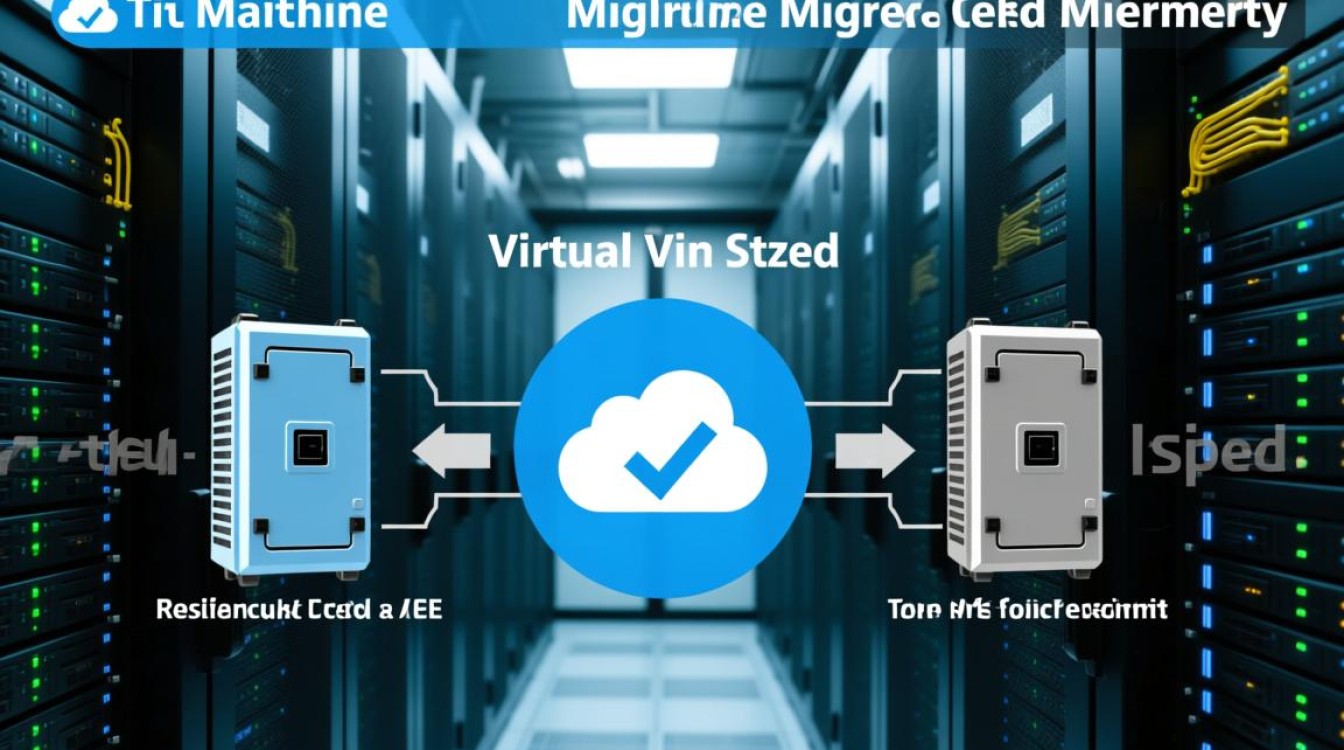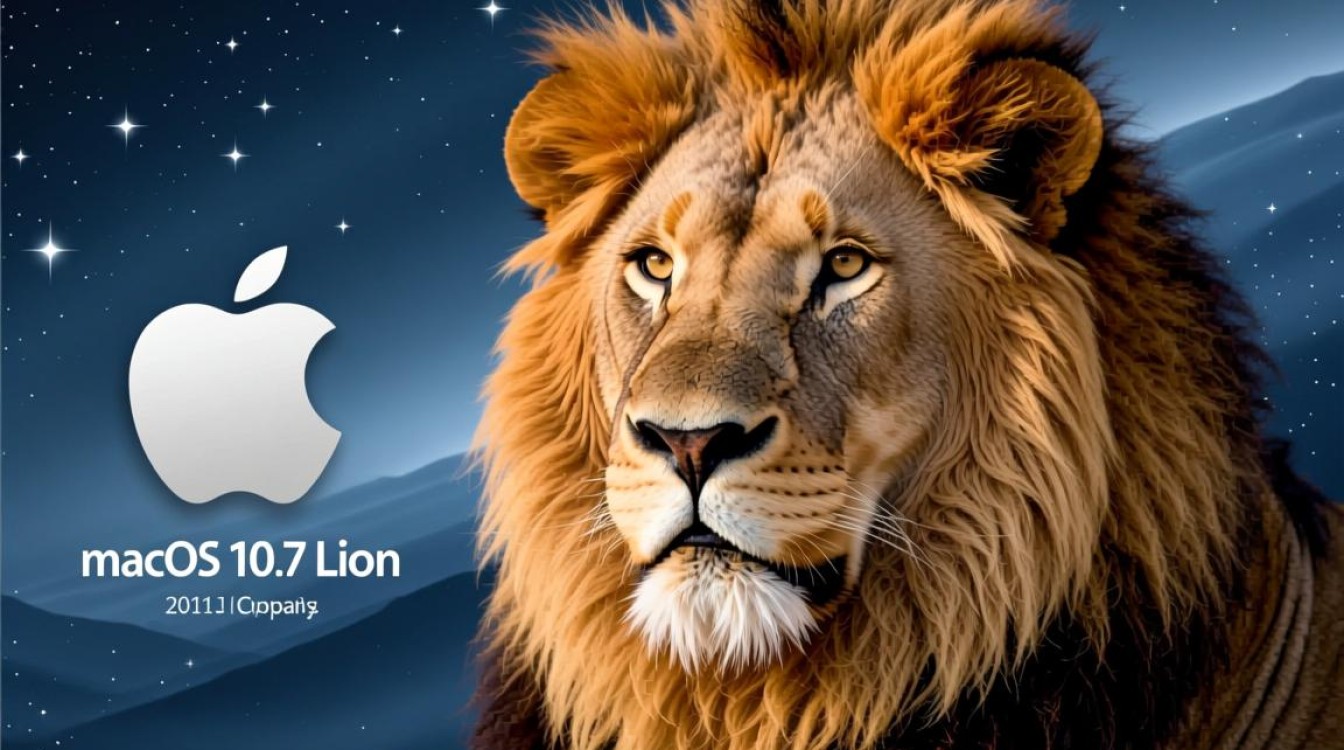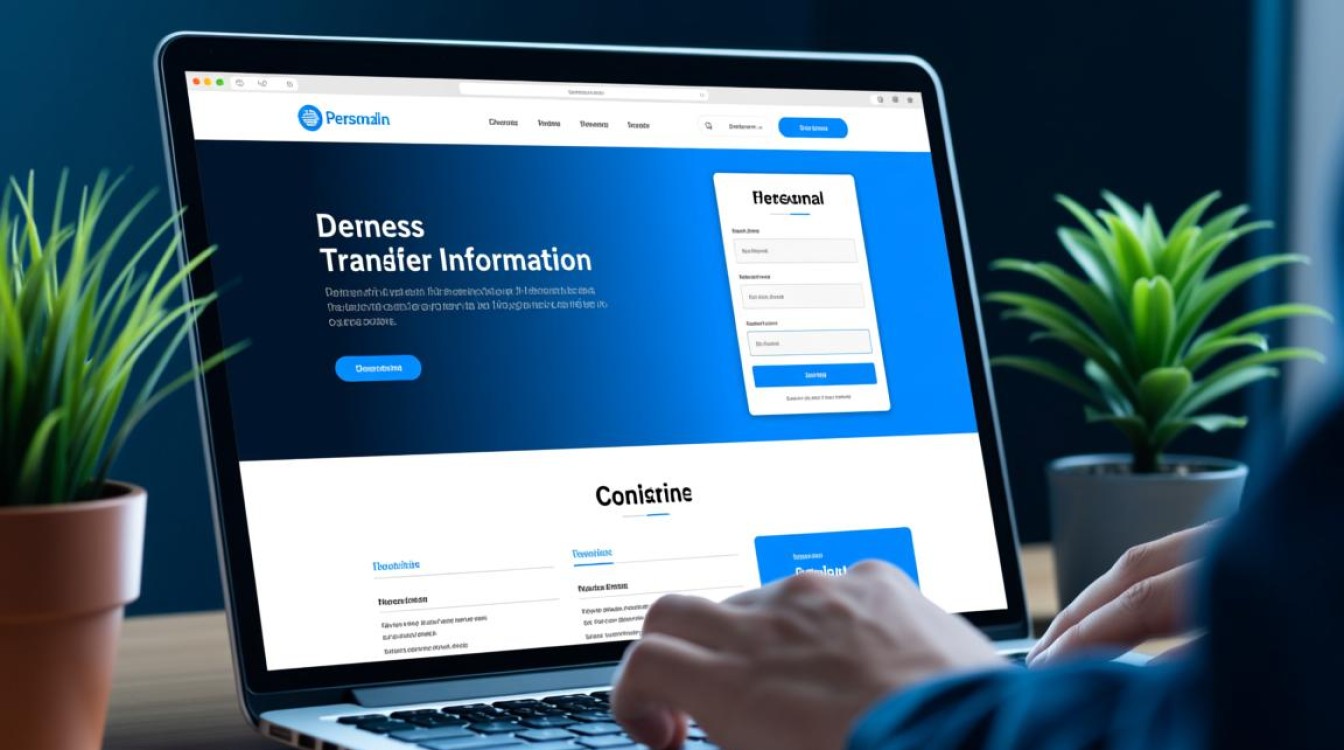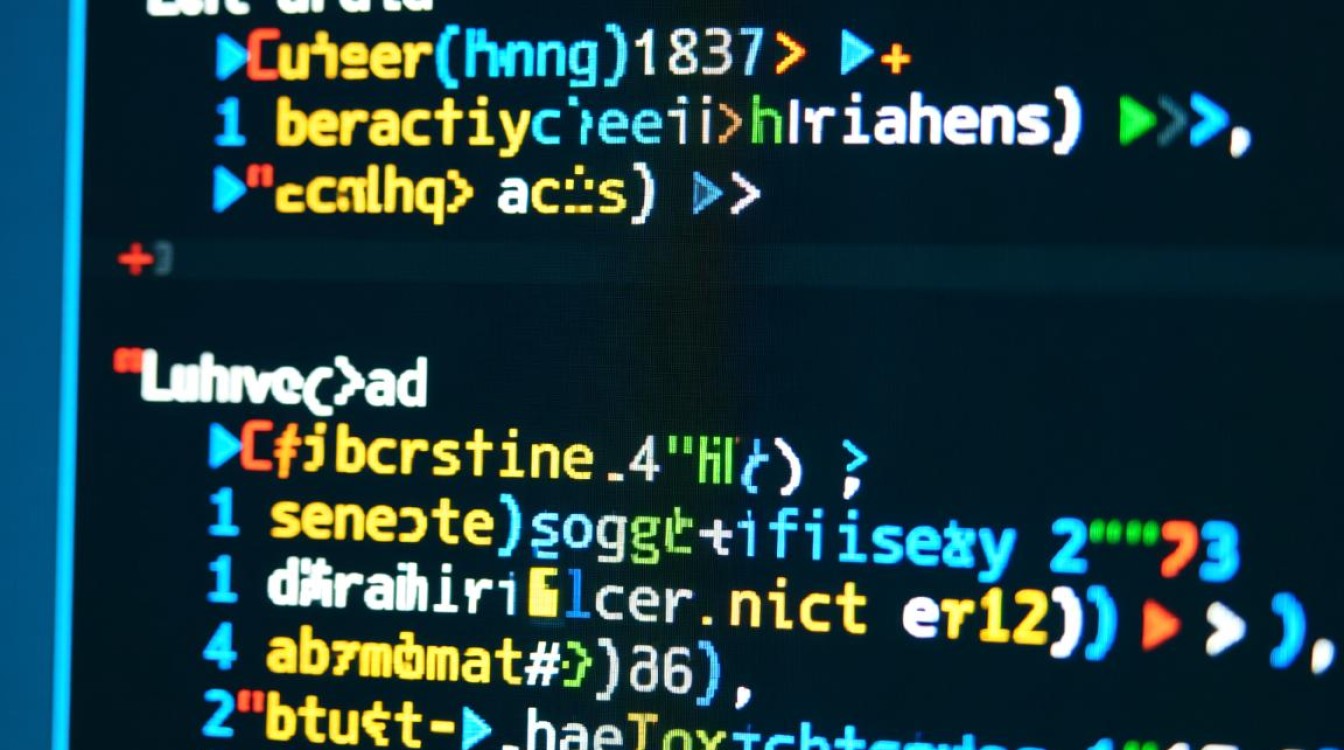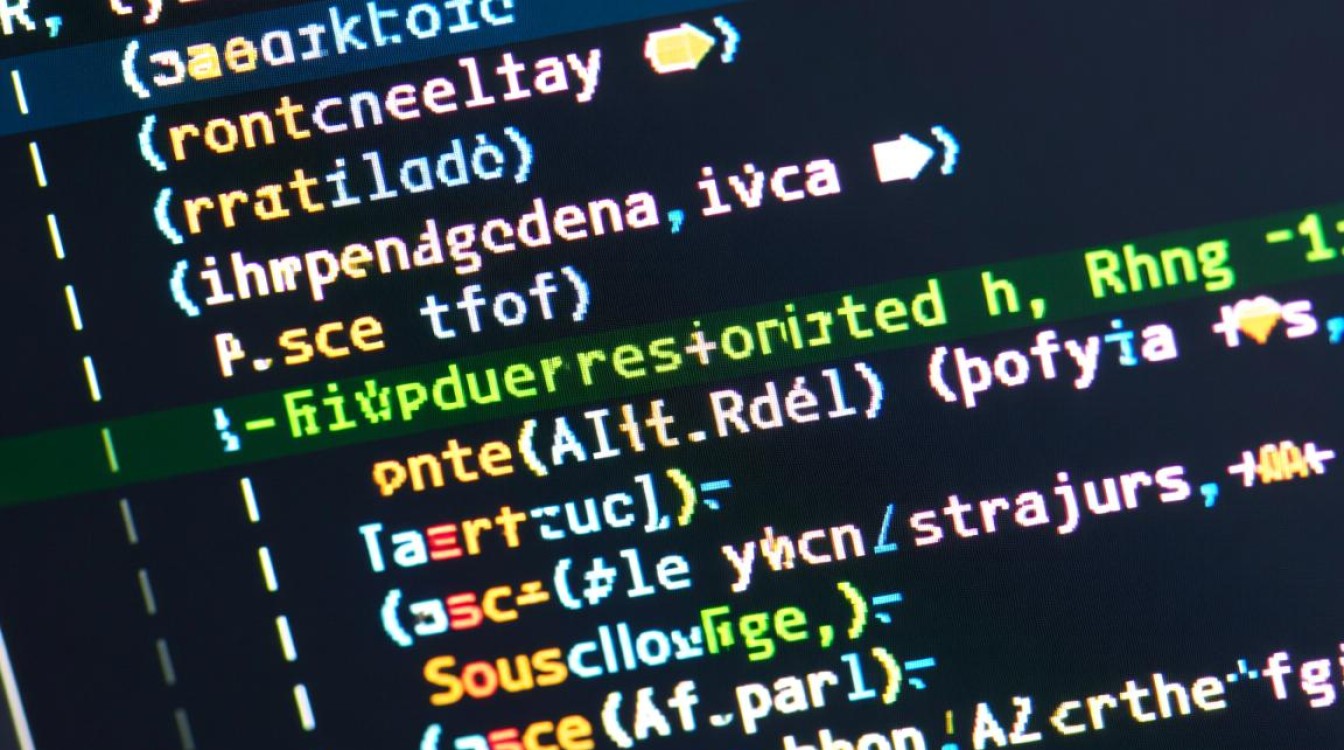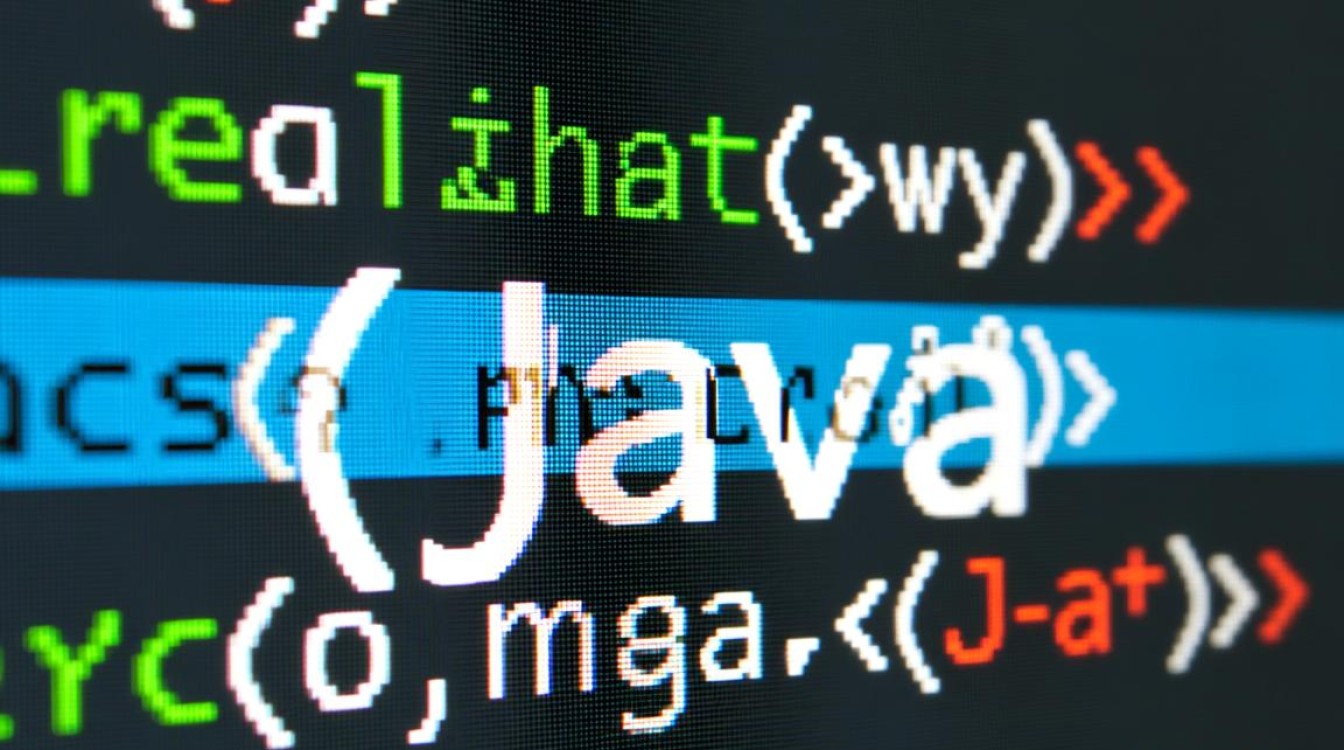在当前的计算机技术环境中,虚拟机已成为开发、测试和学习操作系统的常用工具,通过虚拟机,用户可以在现有操作系统上模拟另一个独立的计算环境,而无需单独的物理设备,本文将详细介绍如何在虚拟机中安装macOS Sierra(10.12)系统,包括准备工作、安装步骤、常见问题及解决方案,帮助用户顺利完成安装过程。

准备工作
在开始安装之前,需要确保硬件和软件满足基本要求,并准备好必要的工具和文件,宿主机的CPU需支持虚拟化技术(如Intel VT-x或AMD-V),且需在BIOS/UEFI中启用此功能,推荐使用VMware Workstation Pro、VirtualBox或Parallels Desktop等虚拟机软件,其中VMware和VirtualBox有较多公开的安装教程和社区支持,macOS 10.12的安装镜像文件(通常为DMG或ISO格式)是必需的,用户可通过苹果官方开发者渠道或合法途径获取。
硬件要求参考表:
| 组件 | 最低配置 | 推荐配置 |
|————|—————-|——————|
| CPU | 双核2.0GHz | 四核及以上 |
| 内存 | 4GB | 8GB或以上 |
| 硬盘空间 | 20GB可用空间 | 50GB以上SSD |
| 显卡 | 支持OpenGL 2.1 | 支持硬件加速 |
创建虚拟机
- 新建虚拟机:打开虚拟机软件,选择“新建虚拟机”选项,在向导中,选择“自定义(高级)”配置以获得更多灵活性。
- 兼容性设置:对于VMware,建议选择“Workstation 15.x”或更高版本以兼容macOS 10.12;VirtualBox需选择“macOS 10.12 Sierra”作为版本类型(需开启虚拟化扩展)。
- 分配资源:根据硬件要求表分配内存和处理器核心数,建议至少分配4GB内存和2个CPU核心。
- 创建虚拟硬盘:选择“创建新虚拟硬盘”,推荐使用VDI(VirtualBox)或VMDK(VMware)格式,并选择“动态分配”以节省空间,初始大小设为40GB以上。
配置macOS安装镜像
- 挂载镜像文件:在虚拟机设置中,找到“存储”选项,点击“空的光驱”图标,选择“选择磁盘文件”,浏览并选择下载好的macOS 10.12镜像文件。
- 修改BIOS/UEFI设置:
- VMware用户:在虚拟机设置中,将“固件类型”设置为“UEFI(开启安全启动)”,并关闭“Hyper-V”等不兼容功能。
- VirtualBox用户:需开启“VT-x/AMD-V”和“Nested Paging”,并在“系统”-“处理器”中勾选“启用PAE/NX”。
- 安装补丁(仅限非苹果硬件):由于macOS的版权限制,非苹果设备安装时需借助第三方工具(如OpenCore或Clover),在VMware中可通过“Unlocker”工具解锁macOS安装选项,或在虚拟机启动时注入必要的驱动文件。
安装macOS 10.12系统
- 启动虚拟机:开启虚拟机电源,从镜像文件引导,若出现黑屏或卡顿,可在启动时按
Esc键进入UEFI菜单,选择“安装macOS Sierra”或类似选项。 - 语言选择与磁盘工具:进入安装界面后,选择“磁盘工具”,对虚拟硬盘进行分区,点击“抹掉”,选择格式为“Mac OS 扩展(日志式)”,并命名卷(如“Macintosh HD”)。
- 开始安装:退出磁盘工具,按照提示选择目标磁盘,同意许可协议后等待系统复制文件,安装过程中可能需要多次重启,确保虚拟机设置中的“光驱”始终指向镜像文件。
- 初始设置:安装完成后,根据引导完成语言、地区、网络等初始配置,首次启动可能较慢,耐心等待即可。
安装后优化与问题排查
-
安装VMware Tools或VirtualBox增强功能:

- VMware:点击“虚拟机”-“安装VMware Tools”,挂载后运行
VMwareTools.pkg。 - VirtualBox:在设备菜单中选择“安装增强功能”,运行
VBoxLinuxAdditions.run(需切换至命令行模式)。
此步骤可提升显示分辨率、启用文件拖拽和剪贴板共享。
- VMware:点击“虚拟机”-“安装VMware Tools”,挂载后运行
-
常见问题解决:
- 问题1:启动时出现“您需要使用一款允许在此计算机上macOS的显卡”。
解决:在虚拟机设置中关闭3D加速,或尝试手动指定显卡型号(如AMD Radeon Pro 560)。 - 问题2:安装过程中蓝屏或重启。
解决:检查虚拟化功能是否启用,尝试关闭Windows的Hyper-V功能(通过“启用或关闭Windows功能”)。 - 问题3:无法联网。
解决:在虚拟机网络设置中选择“NAT模式”或“桥接模式”,并确保宿主机网络正常。
- 问题1:启动时出现“您需要使用一款允许在此计算机上macOS的显卡”。
-
系统更新:进入macOS后,通过“App Store”检查并安装系统更新,以修复兼容性问题并提升稳定性。
通过虚拟机安装macOS 10.12虽然过程相对复杂,但只要严格按照步骤操作,并合理配置硬件与软件参数,即可成功搭建一个独立的macOS测试环境,需要注意的是,由于macOS的授权限制,此方法仅适用于学习和测试目的,请勿用于商业用途,在实际操作中,遇到问题时可参考虚拟机软件的官方文档或社区论坛,以获取更详细的指导,掌握虚拟机安装macOS的技能,不仅能提升跨平台操作能力,还能为后续的开发和调试工作提供便利。